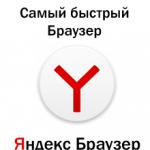Windows 10 1709-es verzióig működik. Az Xbox Live szolgáltatásokhoz való csatlakozás egyszerű ellenőrzése
A Windows 10 1809-es verziójának szolgáltatásfrissítési hibát tapasztal 0x80070005, 0x80d02002 ? A probléma fő lehetséges okai a frissítési gyorsítótár, az illesztőprogram-szoftver sérülése, valamint a számítógépre telepített alkalmazás inkompatibilitása. Egyes felhasználók panaszkodni kezdtek a 0x80070005 számú hibára a funkciófrissítés során, amikor a frissítési és biztonsági területen keresztül megkapták azt. Sajnos a telepítés ezzel a stopkóddal ér véget, és nem települ újraindítás vagy a szokásos megoldások után. Ebben az útmutatóban azonosítja a hiba okait, és kijavítja azt.
A szolgáltatásfrissítési hiba javítása a Windows 10 1809-1803-as verziójában
A Windows frissítési hibáinak gyakori oka a gyorsítótár sérülése. Tehát először is meg kell próbálnia alaphelyzetbe állítani egy egyszerű, egyszerű eljárással.
1. Állítsa vissza a frissítési gyorsítótárat
- Belép cmd A Windows "Keresés" alatt kattintson jobb gombbal a találatokra, és válassza a " Futtatás rendszergazdaként".

- Másolja ki az alábbi parancsokat, illessze be őket egyszerre a "parancssorba", és kattintson Belép.
net stop wuauserv
net stop cryptSvc
net stop bitek
net stop msiserver
ren C:\Windows\SoftwareDistribution SoftwareDistribution.old
ren C:\Windows\System32\catroot2 catroot2.old
net start wuauserv
net start cryptSvc
net kezdő bitek
net start msserver szünet
- Ha a folyamat leáll a vonalon net start msserver szünet, kattintson Belép.
- Ezután egyszerűen lépjen ki a parancssorból a parancs beírásával kijárat.
Nyisd ki " Lehetőségek" > "Frissítés és biztonság"és nyomja meg a " Frissítések keresése". Ellenőrizze, hogy a Windows 10 1809-es verziójára vonatkozó szolgáltatásfrissítés probléma megszűnt-e a 0x80d02002 hibával.
2. Futtassa az SFC és DISM eszközöket
Ha a 0x80d02002 hibát nem sikerült kijavítani, akkor le kell futtatnia a Windows rendszerfájlok vizsgálatát és kijavítását a . Az SFC modulálja a sérült fájlokat, és kijavítja azokat. A DISM ezután ellenőrzi a rendszerkép állapotát. Ezért kövesse az utasításokat mindkét eszköz egyesével, pontról pontra történő elindításához.
- Indítsuk újra" parancssort rendszergazdaként"Hogyan kezdjem, lásd fent.
- Most írja be a parancsot SFC /SCANNOWés a billentyű megnyomásával engedélyezze a végrehajtást Belép.
A folyamat befejezése után indítsa újra a számítógépet, és győződjön meg arról, hogy a Windows 10 1809-es verziójára frissítés funkcióinak hibaelhárítása megoldódott. Ha ez nem segít, folytassa az alábbiakkal.

- Most lépjen be DISM /ONLINE /TISZTÍTÁS-KÉP /EGÉSZSÉG VISSZAÁLLÍTÁSAés nyomja meg a gombot Belép a billentyűzeten.
A folyamat befejezése után indítsa újra a rendszert, és ellenőrizze a szolgáltatás frissítését.

3. Nyelvi beállítások ellenőrzése
A 0x80d02002 számú hiba gyakran előfordul a helytelen nyelvi beállítások miatt. Válassza ki annak az országnak a nyelvét, amelyben jelenleg tartózkodik, ami azt jelenti, hogy Oroszországban tartózkodik, majd válassza ki az orosz nyelvet (rus).
- Nyisd ki " Lehetőségek", válassza a " Idő és nyelv".
- A bal oldalon válassza a " Régió és nyelv" és a jobb oldalon állítsa be tartózkodási helye szerint.
A 0x80d02002 hiba kijavítása után mostantól megkaphatja a Windows 10 Version 170 Fall Creator szolgáltatásfrissítését.

A frissítés bevezetése október 17-én kezdődött ablakok 10 Esik Alkotók Frissítés(Redstone 3) verzió 1709 , amelyet a Microsoft a May Build 2017 konferencián jelentett be. Ez a negyedik és a második jelentős operációs rendszer frissítés, " elsősorban a kreatív embereknek szól". A "Ten" megváltoztatta a dizájnt, támogatja a vegyes valóság technológiáját, és például barátságot kötött az Androiddal vagy iOS-el. Olvassa el az alábbiakban az innovációk leginformatívabb áttekintését Windows 10 őszi alkotókáprilisi megjelenéshez képest.
Fluent tervezési rendszer

A Fluent Design System egy új „fluid” rendszertervezési stílus, korábban Project NEON néven. Öt alapelv alapján: „Fény”, „Mélység”, „Mozgás”, „Anyag” és „Skála”. Reinkarnált design Windows 10 a „csempézett” Metro (Modern) UI utódja a „nyolc” és „hét” Aero-tól, amit sok felhasználó hiányol. Az alkotók szerint a Fluent a különböző képernyőméretekhez és eszköztípusokhoz igazodó szoftverek fejlesztéséhez járul majd hozzá.
Az új koncepció részeként kiemelt figyelmet fordítottak az érintéses beviteli eszközökre. Így az Edge leegyszerűsíti a lekérdezések bevitelét, a szöveges elemek kiválasztását és a tartalom görgetését egy ceruzával. A zászlóshajó operációs rendszer böngészőjében is írhat és menthet megjegyzéseket PDF dokumentumokhoz egy ceruzával.
Jelentős változások történtek a Start menüben. Mostantól az új "Akril" stílust használja, ha az átlátszóság engedélyezve van a beállításokban. A menüméretek vízszintesen és átlósan változnak, a kerethatárok rögzítése az átméretezéshez javult. Az "Action Center" és a felugró értesítések azonos stílusban készültek, amelyek a kiemelés és az árnyékolás miatt jobban elkülönülnek és olvashatóbbá válnak. Egy dolog elkeserítő: a Fluent Design fokozatosan kerül bevezetésre, az „OS” végleges megjelenését pedig csak jövőre, 2018-ra értékeljük.
Vegyes valóság, 3D támogatás és Windows Story Remix

A kiadással Esik Alkotók a platform elkezdte támogatni a Mixed Reality eszközök sorát, amelyek kombinálják a virtuális és valós objektumokat. Ehhez speciális szemüveg (sisak) és szabványos vezeték nélküli kapcsolat szükséges VR-vezérlők.
A 3D-s modellek Paintben való támogatása mellett a 3D-s alakzatok is beültethetők az új Windows Story Remix videószerkesztőbe, hogy speciális effektusokat adhassanak az okostelefonos vagy kamerás videókhoz. A Fotók alkalmazás részét képező videószerkesztő géppel tanul, és idővel megjegyzi kedvenc beállításait. Nem csak a videók vannak integrálva 3D-objektumok és hangeffektusok, de megjegyzések is a -val rendelkező eszközökön. A Story Remix egy többplatformos program, amely lehetővé teszi a videó szinkronizálását számítógépe és okostelefonja között, és munka közben azonnal válthat egyik eszközről a másikra.
Ezen kívül a „tíz” lehetőséget ad a megvalósításra 3D-modellek MS Word és PowerPoint fájlokba. Ezek az irodai alkalmazások lehetővé teszik az objektumok elforgatását közvetlenül a dokumentumban vagy prezentációban.
Streaming játékok a Mixeren

A játék a legnépszerűbb időtöltés, amelyben havonta mintegy 200 millió aktív játékos (!) vesz részt. Természetesen Redmond nem maradt távol a szórakoztatóipari torta megosztásától, és hozzátette Windows 10 Mixer, az átkeresztelt Beam streaming szolgáltatás. És ez nem csak az új név, most már egyszerű a streamelés akár egyedül, akár négyfős csapattal. Nos, ha sikeres streamer leszel, hobbit további bevételi forrássá változtathatod.
A műsorszórás elindításához nyomja meg a "billentyűkombinációt" Win+G", és indítsa el a streamet a hívott játékpanelen. A streaming paraméterek konfigurálásához lépjen a " Játékok"menüből" Lehetőségek".
A Windows 10 egyre közelebb kerül az Androidhoz és az iOS-hez

A „kebelellenségekkel” való integráció két érintkezési pontot foglal magában: a vágólapon és a Microsoft Graph szolgáltatáson keresztül. Az első esetben, miután csatlakoztatta az eszközt Android vagy iOS rendszerhez (lásd a beállítások szakaszt " telefon") szinkronizálhatja a munkát közte és a meglévő asztali számítógépe (laptopja) között. Például, miután elkezdte a Word gépelést az okostelefonon, könnyedén befejezheti a számítógépen megkezdett dokumentumot.
Egy másik interakciós pont a Microsoft Graph, amely összehozza az embereket, kommunikációjukat és közös projektjeit a felhőn belül, azzal a funkcióval, hogy operatív analitikai adatokat adjon a cégen belüli eseményekről. A rendszer lehetővé teszi, hogy egyformán hatékonyan kommunikáljon az alkalmazásokkal bármely Windows, iOS és Android rendszerű eszközön.
Egy utolsó dolog, amit meg kell említeni: az Ubuntu és a SUSE Linux családok elérhetővé váltak a Windows Store-ban.
OneDrive Cloud és Files On-Demand "

Mivel a beszélgetés a felhőalapú tárolásra terelődött, a szoftveróriás OneDrive-ján volt a sor. Ami a „nyolcban” volt, és ami igazán kényelmes, az a „Files On-Demand” funkció, amikor a „felhőben” lévő fájlok ugyanúgy elérhetők, mint a helyiek, közvetlenül az Explorerből. Miután szinkronizált egy mappát a OneDrive-val, nem kezdi el az összes fájl „lemerítését”, és szabadon választhatja ki, hogy melyiket szeretné letölteni és megnyitni. Természetesen a fájlok (mappák) mellett az állapotuk is megjelenik: hogy csak online érhetők el, vagy már a merevlemezen vannak.
"My People" alkalmazás )

Frissített Windows Defender )

BAN BEN Windows 10EsikAlkotók Redmond jelentősen optimalizálta a Windows Defendert. Új funkció " " lehetővé teszi a fontos adatok védelmét a zsarolóvírusokkal és más rosszindulatú programokkal szemben (értesítést kap, amikor megpróbálja megváltoztatni a mappákban lévő fájlokat). A funkció engedélyezéséhez lépjen a Windows Defender Biztonsági központja → " Vírusok és fenyegetések elleni védelem"→ kisalkalmazásban" Ellenőrzött mappa hozzáférés" állítsa a kapcsolót " állásba " Tovább".
A Windows Defender második hasznos beszerzése a speciális Microsoft EMET-en (Enhanced Mitigation Experience Toolkit) alapuló kizsákmányolások elleni védelem. Ezt a funkciót a következő elérési úton találja meg: Windows Defender Biztonsági központ → " Alkalmazás- és böngészőkezelés" → "Exploit Protection" (alapértelmezés szerint engedélyezve).
Amint látja, az operációs rendszer fejlesztéseinek és javításainak listája meglehetősen hosszú, ezért mindegyiket megadom továbbra is jelentős újítások ablakok 10 Esik Alkotók Frissítés sor szerint:
- az Edge böngésző teljes képernyős módot kapott, és megtanulta a webhelyek rögzítését a tálcára;
- A Cortana blokkolhat egy fiókot, újraindíthatja és kikapcsolhatja az eszközt az Ön parancsára (sajnos nem oroszul);
- A "Power Throttling" mód kíméli az akkumulátort (az Intel Speed Shift technológiát támogató processzorokhoz);

- a Feladatkezelő megjeleníti a videokártya (GPU) terhelési szintjét;
- funkció" Keresse meg az eszközt" ("Készülékem keresése") lehetővé teszi az elveszett ceruza észlelését;
- beépített blokkok csal számítógépes játékokban;
- az új érintőbillentyűzet támogatja a folyamatos szövegbevitelt;
- megjelent egy emoji mosolyú panel, amit a kombinációnak neveznek Win +."vagy" Win + ;".
Dmitrij dmitry_spb Evdokimov
Windows 10 van telepítve a számítógépére? Akkor tudnia kell, hogy körülbelül félévente ez az operációs rendszer új funkciófrissítést kap. A következő a Fall Creators Update (1709-es verzió) lesz, ami hivatalosan 2017. október 17-én, azaz holnap jelenik meg.
Mi az a Windows 10 Fall Creators Update?
2017 áprilisában a Microsoft kiadta a Windows 10 Creators Update-t, amely az operációs rendszer harmadik jelentős frissítése lett. A Microsoft azonban nem tudta végrehajtani az Alkotók frissítéséhez tervezett összes funkciót. Az őszi alkotói frissítés az Alkotók frissítésével megkezdett munka befejezése. A Fall Creators Update hivatalos megjelenési dátuma – A frissítés sok változást tartalmaz, és az alábbiakban felsoroljuk a legfontosabbakat, amelyek segíthetnek eldönteni, hogy telepítse-e.
1. A másokkal való kommunikáció könnyebbé vált
A frissítés egy új és érdekes funkciót ad hozzá, amelyet a Microsoft „People”-nak nevez. Ez egy olyan felület, amely szükségtelenné teszi a megfelelő alkalmazás elindítását a leggyakoribb névjegyek eléréséhez. Az Emberek panellel közvetlenül a tálcáról indíthat beszélgetést vagy küldhet fájlt Skype-on, Outlook Mail-en vagy más kompatibilis alkalmazáson keresztül. Mindössze néhány egérkattintás kell hozzá.
2. Az igény szerinti fájlok visszaküldése a OneDrive-ra
A Files On-Demand nem teljesen új szolgáltatás. Windows 8.1-ben jelent meg (Placeholders néven), de valamiért nem került bele az új operációs rendszerbe. Most, több mint két évvel a Windows 10 eredeti verziójának megjelenése után, ez a rendkívül keresett funkció a Windows 10 részévé válik.

A Files On-Demand segítségével a Windows 10 megjelenítheti az Intézőben az összes fájlt, amelyet a felhasználó a OneDrive felhőtárhelyén tárol, beleértve azokat is, amelyeket nem szinkronizáltak a helyi számítógéppel, és csak a felhőben tároltak. A funkció nagyon szükséges, és örömmel fogadják azokat a felhasználók, akik nagy mennyiségű adatot tárolnak a OneDrive-ban, de nincs nagy meghajtójuk minden szinkronizálásához.
3. Új módszer a Start menü átméretezésére
Ha az operációs rendszer korábbi verzióiban a Start menüt csak vízszintesen és függőlegesen lehetett átméretezni, akkor az új verzióban átlósan is átméretezhetjük a menüt, amivel gyorsabban lehet szélesebbre és magasabbra tenni, vagy fordítva.

4. A videokártya-erőforrások használatával kapcsolatos információk megjelennek a feladatkezelőben
Az új frissítéssel az operációs rendszer egy értékes GPU nevű eszközhöz jutott, amely a számítógép grafikus kártyájának teljesítménymutatóit mutatja a Feladatkezelő ablakban. A játékosok és a videószerkesztők örülni fognak ennek a funkciónak.

5. Védje meg a mappákat a ransomware vírusoktól
A szabványos Windows Defender víruskereső megkapta a „Controlled Folder Access” nevű biztonsági funkciót. Feladata, hogy megvédje a mappákat a jogosulatlan hozzáféréstől, illetve a programok vagy alkalmazások általi változtatásoktól. Ez biztosítja, hogy például egyetlen rosszindulatú program sem tudja titkosítani az olyan mappákban tárolt fontos fájlokat, mint a Dokumentumok vagy a Képek. Az alapértelmezés szerint védett mappákon kívül a funkció lehetővé teszi, hogy bármilyen más mappát is felvegyen a védett mappák listájára.

6. Új értesítési központ
A Microsoft tervezői egy új Fluent Design stílussal frissítették fel az értesítési központ megjelenését, és most sokkal jobban néz ki, mint korábban. Ezen túlmenően az értesítések szervezése és az információk megjelenítésének módja is javult. Szeretjük az új verziót, és úgy gondoljuk, hogy ti is.
7. Kezelje a sávszélességet a rendszerfrissítések letöltésekor és küldésekor
A Beállítások alkalmazás egy új funkcióval rendelkezik, amely lehetővé teszi a sávszélesség meghatározott (százalékos) korlátjának beállítását, amelyet az eszköz használhat az operációs rendszer frissítéseinek fogadására és küldésére más számítógépekre, valamint havi adatátviteli korlátot más számítógépekre. az interneten. Ezenkívül a Delivery Optimization opciók között mostantól egy tevékenységfigyelő is található, amely részletes információkat jelenít meg a fogadott és továbbított frissítések mennyiségéről, valamint az adatok átlagos letöltési sebességéről.

8. Teljes képernyős mód a Microsoft Edge-ben
Furcsa, tudjuk, de eddig nem volt (hivatalos) teljes képernyős mód a Microsoft Edge-ben. A Fall Creators Update-ben a böngésző teljes képernyős módba kapcsolható, akárcsak bármely más böngészőben: a főmenü megfelelő gombjával vagy a billentyűzet F11 billentyűjének megnyomásával.

9. Közvetlenül az Intéző helyi menüjéből cserélhet fájlokat
Még egyszerűbb, mint amilyennek hangzik: válasszon ki egy vagy több fájlt, majd nyissa meg a helyi menüt, és válassza ki a helyi menü megosztási opcióját, hogy elküldje ezeket az elemeket névjegyeinek olyan alkalmazások segítségével, mint a Mail, Skype, Dropbox, Box, OneDrive stb.

10. Android vagy iPhone készülék csatlakoztatása számítógéphez
A mobileszköz és a számítógép párosításával zökkenőmentesen helyezheti át a munkáját egyik eszközről a másikra. Például, miközben okostelefonján böngészik egy webhelyen, leülhet a Windows 10 rendszerű számítógépéhez, és folytathatja a webhely megtekintését ugyanarról a helyről a Microsoft Edge segítségével. Ugyanez a folyamat vonatkozik az e-mailek és a Microsoft által kifejlesztett egyéb alkalmazások olvasására és írására. Az egyetlen feltétel az, hogy Microsoft-alkalmazásokat kell használnia Androidon vagy iPhone-on.

11. A memóriavezérlés erősebbé vált
A „memóriavezérlés” egy olyan funkció, amely önállóan gondoskodik bizonyos típusú fájlok törléséről, ha a lemezen elfogy a szabad hely. Ide tartoznak az ideiglenes fájlok, valamint azok a fájlok, amelyeket több mint 30 napja helyeztek át a Lomtárba, és a Windows 10 Fall Creators Update programban a „Letöltések” mappában olyan fájlok kerültek hozzájuk, amelyek 30 napja nem változtak. Ezenkívül ez az eszköz lehetővé teszi a Windows korábbi verzióinak eltávolítását.

Azokban az országokban, ahol a Microsoft virtuális asszisztense működik (Oroszország nem tartozik közéjük), a felhasználóknak már nem kell felkelniük az ágyból, hogy kikapcsolják, lezárják vagy újraindítsák számítógépüket kedvenc tévésorozatuk legújabb epizódjának megtekintése után: a Cortana most megteheti ezt. . Csak mondja azt, hogy „Hey Cortana, shutdown my PC”, „Hey Cortana, lock my PC”, „Hey Cortana, sign me out” vagy „Hey Cortana, start my PC” (attól függően, hogy mire van szüksége), és szóljon az asszisztensnek. azonnal tegye meg, amire kérték.

13. A távoli asztal beállításai megjelentek a Beállítások alkalmazásban
Ahol korábban csak a távoli asztal beállításait lehetett konfigurálni a régi Vezérlőpultról, a legtöbb ilyen konfigurációs lehetőség már megtalálható a modern Beállítások alkalmazásban.

14. Egyszerűen tesztelheti az Xbox Live szolgáltatásokkal való kapcsolatát
A Fall Creators Update egy új, kifejezetten PC-játékosok számára készült eszközt javít. Különösen új, „Xbox Network” szekcióval rendelkezik, amely információkat tartalmaz a késleltetésről, a csomagvesztésről és az otthoni hálózati beállítások helyességéről az Xbox Live szolgáltatásokon keresztüli online játékhoz. Ez az új funkció célja, hogy segítsen azonosítani és megoldani azokat a problémákat, amelyek megakadályozzák, hogy hangos csevegést és többszereplős játékokat játszhasson más Xbox Live-felhasználókkal.

Egyéb változások a Windows 10 őszi alkotói frissítésében
- Az akkumulátor információs panelen, amely a tálcán az akkumulátor ikonra kattintva érhető el, mostantól egy csúszka található, amellyel váltani lehet az elérhető energiamódok között.
- Új TruePlay funkció, amelyet úgy terveztek, hogy megakadályozza a csalást a többszereplős játékokban.
- Az Android okostelefonok felhasználói megkaphatják a nem fogadott hívásokról szóló értesítéseket a számítógépükön (a Cortana alkalmazást telepíteni kell mobileszközükre).
Ezt a listát lehetne folytatni, de úgy döntöttünk, hogy csak a legalapvetőbb változtatásokra szorítkozunk. A valóságban sokkal több változás történik.
Címkék:Soha nem fáradunk el ismételgetni, hogy az operációs rendszer frissítése rendkívül fontos. Gyakran kapunk kérdéseket azzal kapcsolatban, hogy hogyan tölthetjük le az 1709 Fall Creators Update-t, és hogyan frissíthetünk erre a verzióra a Windows 10 buildben.
2017 őszén a Microsoft bejelentette a Windows 10 operációs rendszer 1709-es verziójának új frissítését Fall Creators Update néven. Sok újítást és újítást sikerült megvalósítania, aminek köszönhetően várhatóan minden tekintetben még egy kicsit is jobb lesz a rendszer. Ezért érdemes egy kicsit beszélni néhány új termékről, amelyeket a fejlesztők kínálhattak felhasználóiknak. És ezt a verziót letöltheti portálunkról és a cég hivatalos forrásairól is.
Új funkciók a Windows 10 1709 Fall Creators Update szolgáltatásban
A névből ítélve ez a frissítés nagyrészt informatikai szakembereknek szólt. Lássuk, mire tudtak felkészülni rájuk a fejlesztők:- A fájlrendszert továbbfejlesztették, ami kényelmesebbé teszi a Linux alrendszerben való munkát;
- A fejlesztői mód engedélyezése a WSL-ben már nem szükséges;
- Sok változás. A Hyper-V-vel való munkavégzéssel kapcsolatban;
- A szerver verzió felhasználóinak lehetőségük nyílt az előzetes értékelési programban való részvételre;
- Megjelent a Workstation új verziója, amely az aktuális frissítéssel együtt letölthető.

Sokan kérték a fejlesztőket a kedvenc eltávolítására, mivel ez az alkalmazás elavultnak számít. Arra törekednek, hogy többet dolgozzanak a háromdimenziós technológiák irányába, és fejlesztik a Paint 3D-t. Most sokakat érdekel majd a távoli alkalmazás letöltésének kérdése. Valószínűleg elérhető lesz az Áruházban. Tehát ha úgy dönt, hogy letölti a Windows 10 1709 Fall Creators Update frissítését, akkor készüljön fel a szabványos Paint hiányára.
A rendszer 1709-es verzióra történő frissítése során a legtöbb figyelmet a biztonsági kérdésekre fordították. Éppen ezért a rendszer egyes kiadásainál azt javasolják, hogy maguk a felhasználók korlátozzák a felhasználói adatok gyűjtését.
Folytatódott a munka az eszközök rendszerbe integrálásával. Például lehetővé vált egy telefon összekapcsolása egy számítógéppel, hogy a felhasználó az okostelefonon megtekinthesse azokat a hivatkozásokat, amelyeket személyi számítógépéről küld magának.
A Windows 10 frissítését a 1709-es Fall Creators Update verzióra letöltő felhasználók számára elérhető érdekes szolgáltatások közé tartozik egy memóriavezérlést lehetővé tevő funkció. Lehetővé teszi a felhasználóknak, hogy ne kelljen manuálisan törölniük a nem használt fájlokat olyan helyzetekben, amikor a lemezen túl kevés szabad hely van. Az ilyen fájlokat a rendszer olyanként ismeri fel, amely több mint egy hónapja a kukában van. Csakúgy, mint az ideiglenes rendszerfájlok és a „Letöltések” mappából származó adatok. Kiegészítésként ez a funkció lehetőséget kínál a rendszer korábbi verzióinak eltávolítására.
Hogyan kell frissíteni
Ha már rájött, hogy lehetetlen megtenni a csomag telepítése nélkül, akkor két lehetősége van. Először nyissa meg a Beállításokat, és a „Frissítés és biztonság” részben használja a beépített funkciókat. Ehhez először aktiválja az elérhető frissítések keresését, majd telepítsen mindent, amit a rendszer kínál.
A második lehetőség a hivatalos Microsoft webhely használata és a szükséges kiegészítők manuális telepítése. A második lehetőséget csak akkor szabad használni, ha az első nem segített. De ebben az esetben le kell töltenie az 1709 Fall Creators frissítést, majd telepítenie kell - mindezt manuálisan, és ez véleményünk szerint nem alkalmas a 21. századra.
Hogy melyik lehetőséget választja, az Önön múlik. Tőlünk letöltheti a Windows 10 legújabb verzióját, amely kezdetben az összes legújabb javítást és frissítést tartalmazza. Ne feledje továbbá, hogy a Microsoft csak összesített termékeket ad ki, ami azt jelenti, hogy letölthet egy újabb generációt, például 2018-at, amely kezdetben tartalmazza ezt a 2017-es buildet. Nem kell manuálisan egyenként letöltenie és telepítenie.
A Windows 10 Fall Creators frissítése (Redstone 3) 2017. október 17-én jelenik meg. Nézzük meg az új funkciókat, a főbb fejlesztéseket és változtatásokat, amelyekre a felhasználók számíthatnak
Frissítéssel Windows 10 Fall Creators frissítés(1709-es verzió) olyan új funkciók és fejlesztések érkeznek, amelyek sok szempontból jobbá teszik a Windows 10-et. A frissítés hivatalos megjelenési dátuma 2017. október 17.
Ebben a cikkben összegyűjtöttük az összes új rendszerfunkciót, amelyeket a Build 2017 fejlesztői konferencián jelentettek be. Az áttekintés új funkciókat is tartalmaz, amelyek a Windows 10 Insider Preview legújabb verzióiban jelentek meg.
OneDrive Files On Demand funkció
A Microsoft bejelentette a OneDrive felhőszolgáltatás új, „ Fájlok kérésre" Ez a funkció lehetővé teszi, hogy a megjelenített fájlokat felhőkiszolgálón tárolja, és a helyi géppel való szinkronizálás nélkül érje el őket. Ez a funkció a Windows 8.1-ben jelen volt, és a Windows 10 felhasználók gyakran kérték vissza. Hasonló funkció hamarosan megjelenik a Dropboxban és a Google Drive-ban.
Figyelemre méltó, hogy az új funkció az Asztal és a Dokumentumok mappákkal fog működni, nem csak a OneDrive mappával.
Amikor megpróbál megnyitni egy, a számítógépén tárolt fájlt, a Windows letölti, majd elindítja. Ez a funkció az operációs rendszer kernelében lesz megvalósítva, és bármilyen alkalmazással működik, még a parancssorban is.
Ha egy alkalmazás megpróbál hozzáférni a felhőtárolóban tárolt fájlhoz, és megpróbálja letölteni, a felhasználó erről értesítést kap. Elrejtheti az értesítést, vagy letilthatja a fájlletöltést. Azt is blokkolhatja, hogy a jövőben megpróbáljanak letölteni fájlokat egy adott alkalmazáshoz. A letiltott alkalmazásokat a Beállítások > Adatvédelem > Alkalmazás által kért letöltések menüpontban kezelheti.
Új vizuális nyelv Fluent Design
A Microsoft új vizuális nyelvet fejleszt, „Fluent Design” néven. Az új dizájn 5 fő alapelvre összpontosít: fény, mélység, anyag, lépték és mozgás. Ez a Microsoft által a közelmúltban fejlesztett Project Neon vizuális nyelv végső megvalósítása. A Fluent Design nemcsak egy frissített rendszertervet, hanem egy új interakciós modellt is bemutat.
Különös figyelmet kell fordítani az érintőképernyős beviteli eszközök használatára, különösen az érintőceruzára az operációs rendszerben való navigáláshoz. Ez megkönnyíti a lekérdezések beírását a tollal az Edge böngészőben, a tartalom görgetését az érintőceruza mozgatásával és a szöveges elemek kiválasztását. A Microsoft a Microsoft Edge-et a „legjobb tinta-kompatibilis böngészőnek” minősíti. Mostantól a tolla segítségével megjegyzéseket fűzhet a PDF-dokumentumokhoz az Edge alkalmazásban.
A Fluent Design nemcsak a rendszerhéj felületén, hanem szinte minden beépített alkalmazásban is megvalósul.
Az új vizuális nyelvű Fluent Design megvalósításának részeként a Start menüt komolyan átalakították. A menü mostantól az új akril dizájnt használja, ha az átlátszóság engedélyezve van a beállításokban. A menü mérete nem csak vízszintesen, hanem átlósan is változtatható. Ráadásul a keret szegélyét is könnyebb megfogni az átméretezéshez. A „Tablet módra” való átállás simábbá vált.
Az Action Center UI fejlesztéseket is kapott. Az értesítések már világosabban elkülönülnek, így jobban olvashatók. Az akcióközpont és a pirítós értesítések is a modern akril dizájnt használják.
Kézírás és ceruzabevitel
Figyelembe véve a Fluent Design System általános koncepcióját, a fejlesztők úgy döntöttek, hogy javítják az érintőceruza támogatását a Windowsban, hogy ezzel az eszközzel könnyebben navigálhassanak az operációs rendszerben. A Microsoft Edge-ben továbbfejlesztettük a kézírást a gépírásra, hozzáadtuk a tartalom görgetésének lehetőségét az érintőceruzával, és gyorsabbá tettük a szövegkiválasztást. Az érintőceruza görgető funkciója jelenleg csak az UWP-alkalmazásokban érhető el, de a Microsoft azt tervezi, hogy az asztali (Win32) alkalmazásokhoz is eljuttatja.
A Microsoft igyekszik a Microsoft Edge-t „a legjobb böngészővé tenni az érintőceruza használatához”. A felhasználók immár a tollal is megjegyzéseket fűzhetnek a PDF-dokumentumokhoz.
A Windows 10 érintőbillentyűzeten elérhető kézírás-panel számos fejlesztésen esett át. Amikor kitölti a panelt, majd felemeli a tollat a képernyőről, a beírt szöveg automatikusan a bal oldalra kerül, így mindig lesz elég helye írni.

Az Ön által írt szöveg mindig megjelenik a panelen, és később kiválaszthatja szerkesztésre. A felismert szó fölé írhatja a megfelelő betűket, ha a panel nem érzékeli megfelelően az Ön kézírását. A módosítások kézmozdulatokkal is végrehajthatók. A szavakat az áthúzásos kézmozdulattal áthúzhatja a törléshez, az összekapcsolási és felosztási mozdulatokkal pedig szavakat kapcsolhat össze, illetve szóközt helyezhet közéjük.
A kézírás-panelen két új gomb került a panelhez, és most egyszerű hozzáférést biztosít a hangulatjelekhez és a speciális karakterekhez. Alapértelmezés szerint a panel most azon elemek mellé kerül, amelyekben ír. Az ujjas kézírás is le van tiltva, de ezt a lehetőséget bármikor visszakapcsolhatja. Ezt az intézkedést azért hozták, hogy megakadályozzák a panel véletlenszerű elhúzását az ujjával az érintőceruza használata közben.
Most már nem lesz könnyű elveszíteni a ceruzát. Nyissa meg a Beállítások alkalmazást > Frissítés és biztonság > A ceruza keresése, és használja a „Hol van a tollam?” funkciót. A Windows 10 megjeleníti a számítógép vagy a táblagép helyének koordinátáit, amikor utoljára használta az érintőceruzát, így könnyebben megtalálhatja a beviteli eszközt.
Windows My People – fejlett munka a névjegyekkel

A Microsoft eredetileg a Windows My People funkció bevezetését tervezte a Windows 10 Creators Update szolgáltatásban. A fejlesztőknek azonban több időt vettek igénybe ennek a funkciónak a megvalósítása, és most az őszi alkotók frissítésében várható.
A Feladatkezelő megjeleníti a GPU-információkat

A Feladatkezelő mostantól lehetővé teszi a grafikus erőforrás-fogyasztás, valamint a CPU, a memória, a lemez és a hálózati erőforrások megtekintését. Egyszerűen nyissa meg a Feladatkezelőt, és lépjen a Teljesítmény fülre.
A "GPU" funkció a videomemória-felhasználást és a különböző motorok aktivitását mutatja: elérhető a 3D grafika, a videó információ másolása, kódolása és dekódolása. A Feladatkezelő Részletek lapján láthatja, hogy a rendszer egyes folyamatai mennyi GPU-erőforrást fogyasztanak.
Új érintőbillentyűzet

A Windows 10 új érintőbillentyűzetet kap. A Windows Phone rendszerhez készült Microsoft WordFlow billentyűzeten alapul. A billentyűzet intelligens funkciókat is kap a SwiftKeytől, amely egy népszerű iPhone és Android billentyűzet. Emlékezzünk vissza, hogy a SwiftKeyt 2016-ban vásárolta fel a Microsoft.
A legszembetűnőbb fejlődés a folyamatos ellop bevitel támogatása lesz. Egyszerűen érintse meg az egyik érintőgombot, és mozgassa az ujját a szó betűinek megfelelő billentyűkre. Amikor felemeli az ujját a képernyőről, a billentyűzet automatikusan felismeri a szót, és szóközt ír be. Ezt a technológiát számos népszerű okostelefon-billentyűzeten használják, beleértve a SwiftKey-t és a Google Keyboard-ot.
A prediktív beviteli technológiát is továbbfejlesztik, amely automatikusan javasol kifejezéseket, és a hangulatjelekkel való munka is javulni fog – többé nem kell más oldalakra mennie, hogy megtalálja a kívánt hangulatjelet, csak görgessen. A billentyűzetet az egykezes gépelésre optimalizálják, és egy új beállítási menüt tartalmaz, amely a billentyűzet jobb felső sarkában található ikon megérintésével érhető el.
A Fall Creators Update segítségével diktálást is használhatsz szövegbevitelhez. Csak nyomja meg a mikrofon gombot a billentyűzeten, vagy használja a Windows + H billentyűparancsot, és kezdje el kimondani a kifejezéseket. A diktálási funkció támogatja az olyan hangutasításokat, mint az „utolsó három szó törlése” vagy „ugrás a bekezdés végére”.
Az új érintőbillentyűzet a CShell új tervezési koncepciójának része, amely reszponzív interfészeket tartalmaz, amelyek bármilyen eszközön használhatók, legyen szó okostelefonról, táblagépről vagy számítógépről.
[Egyszerűsített] A Windows Story Remix egy felhasználóbarát videószerkesztő sok intelligens funkcióval
A Microsoft bejelentette egy új alkalmazását, a „Windows Story Remix”-et, amely lehetővé teszi videók szerkesztését, hangsávok és szöveges feliratok hozzáadását. Videókat készíthet Android-telefonján, iPhone-ján vagy Windows Phone-ján, és elküldheti őket az alkalmazásba. Egy videó elkészítésében többen is részt vehetnek – a Story Remix több videóanyagból is automatikusan létrehoz egy történetet.
A Story Remix fotókkal is működik, lehetővé téve, hogy embereket keressen a képeken, „kutyákat” keressen a fotókon, és egyéb speciális kereséseket hajtson végre gépi tanulási technológia segítségével. Videó létrehozásakor kiválaszthat egy személyt a videó hőseként, és a Story Remix automatikusan létrehoz egy új videót az adott személy főszereplésével.
A Microsoft néhány nagyszerű intelligens funkcióra összpontosított, de továbbra is szerkesztheti a videókat a szokásos eszközökkel, módosíthatja a szűrőket, hozzáadhat feliratokat, animációs effektusokat adhat hozzá, klipeket törölhet, átrendezheti a videoklipeket, és választhat különböző hangsávokat. Az automatikus és a kézi funkciók párhuzamosan működnek egymással. Adj hozzá egy új hangsávot, és a Story Remix automatikusan átrendezi a felvételt, hogy megfeleljen a dal ütemeinek.
A Windows Story Remix alkalmazás támogatja a 3D modellek importálását a Remix 3D közösségből, amelyet a Paint 3D-hez is használnak. Szabadon integrálhat animált 3D-s modelleket a videóiba. A Microsoft kiad egy API-t, amely lehetővé teszi a fejlesztők számára, hogy integrálják a Remix 3D közösséget alkalmazásaikba.
A Microsoft ezt egy prezentáción jelentette be. Valójában az új Windows Story Remix alkalmazás helyett egy új Remix funkcióval bővül a Photos alkalmazás, amely a vártnál korlátozottabb képességekkel rendelkezik majd. A Microsoft azonban idővel folytathatja a szolgáltatások hozzáadását.
A Spotify és az iTunes elérhető lesz a Windows Store-ban

A Microsoft nemrég bejelentette a Windows 10 S-t, a Windows 10 oktatási célú speciális kiadását, amely csak a Windows App Store-ból teszi lehetővé az alkalmazások telepítését. További 50 dollárért frissíthet Windows 10 S-ről Windows 10 Pro rendszerre, és telepítheti az asztali alkalmazásokat (Win32).
A Build 2017 alkalmával a Microsoft bejelentette, hogy a Spotify és az iTunes letölthető lesz a Windows App Store-ból. Így a felhasználók teljes mértékben megvásárolhatják a multimédiás tartalmakat, és kezelhetik iPhone és iPad készülékeiket. Az iTunes a Project Centennial platformot fogja használni, amely lehetővé teszi, hogy a szokásos asztali programokat UWP-alkalmazásokká alakítsa. A Microsoft reméli, hogy más fejlesztők is ezt a technológiát használják termékeik portolására.
Microsoft Edge fejlesztések

A Microsoft sok erőfeszítést tesz a Microsoft Edge fejlesztésére. Az őszi alkotók frissítésével a cég a böngészőlapok zökkenőmentesebb megnyitását és bezárását ígéri minden késés nélkül. A Microsoft további animációs effektusok bevezetését is tervezi a Fluent Designra való áttérés részeként az egész operációs rendszerben.
A Microsoft Edge most lehetővé teszi, hogy egyszerre több weboldalt is megjelöljön könyvjelzővel. Kattintson a jobb gombbal egy lapra, és megjelenik a „Lapok hozzáadása a kedvencekhez” opció. Ebben az esetben az aktuális böngészőablakban megnyitott összes weboldal felkerül a Kedvencek közé.
Az Edge számos apró fejlesztést kapott. Mostantól jobb gombbal kattintson egy webhelyre a Kedvencek listájában az URL-cím szerkesztéséhez. Ezenkívül lehetőséget adtunk adatok importálására a Chrome-ból, valamint a weboldalak bezárásának lehetőségével még akkor is, ha JavaScript párbeszédpanel jelenik meg. Az Edge mostantól bármilyen PDF-dokumentumot képes hangosan felolvasni.
A Microsoft Edge teljes képernyős élményt kap. Nyomja meg az F11 billentyűt, vagy kattintson a teljes képernyős mód ikonjára a böngésző főmenüjében az üzemmód aktiválásához. Mint ilyen, Redmond úgy döntött, hogy lecseréli a régi Shift + Windows + Enter parancsikont a teljes képernyős mód megjelenítéséhez az Edge-ben.
A böngésző mostantól lehetővé teszi webhelyek rögzítését a tálcára, amely funkció korábban az Internet Explorer által támogatott. Az Edge alkalmazásban kattintson a Beállítások > Oldal rögzítése a tálcára elemre, hogy webhelyikont adjon a tálca egy szabad területéhez. A rögzített webhelyek az Edge-ben nyílnak meg, de a Google Chrome segítségével is rögzíthet webhelyeket.
Az Edge beépített PDF-nézegetője is kapott különféle fejlesztéseket. Amellett, hogy egy ceruzával jegyzeteket lehet hozzáadni, a felhasználók interaktív űrlapokat tölthetnek ki, menthetik és kinyomtathatják azokat. Ha hosszú dokumentumokat tekint meg az Edge-ben, használhatja a tartalomjegyzék funkciót. A legjobb megtekintési élmény érdekében elforgathatja a dokumentumokat és beállíthatja az elrendezést. A Cortana keresés már PDF-fájlokban is működik, és egy továbbfejlesztett színpalettát használhat a szöveg kiemelésére.
A Microsoft Edge-be integrált EPUB eBook Viewer lehetővé teszi megjegyzések hozzáadását az EPUB-könyvekhez. 4 színt használhat a szöveg kiemelésére, és rendelkezésre állnak az áthúzási és a megjegyzések eszközei is. . Mostantól szöveget is kijelölhet, Cortana keresést futtathat rajta, és rajzolhat az e-olvasóban. A dokumentum olvasási folyamata és a megjegyzések szinkronizálódnak a számítógépek között az Ön Microsoft-fiókjával.
A Cortana okosabb lett
Egy új Cortana rész került a Beállítások alkalmazásba. Korábban a hangasszisztens saját felületén voltak elérhetők a beállítások.
A Cortana mostantól hozzáférést kér az Ön képkönyvtárához, és automatikusan felismeri az események koncertplakátjait, és felszólítja Önt eseményemlékeztető létrehozására.
A ceruza tulajdonosok az új Lasso eszközzel kiemelhetik az eseményeket a képernyőn – a Cortana felismeri a dátumot, és felajánlja az értesítés létrehozását.
Teljesítményfojtás

A Microsoft már a Creators Update belső verzióiban kezdett kísérletezni a Power Throttling funkcióval, de az új funkció nem került be a végső kiadásba. Úgy tűnik, hogy a Microsoft csak a Fall Creators Update-hez fogja hozzáadni.
Ez a funkció lehetővé teszi a Windows számára, hogy a processzort automatikusan energiatakarékos üzemmódba állítsa, miközben háttérfeladatokat hajt végre. Ez az intézkedés kíméli az akkumulátort, és kiterjeszti a hordozható eszköz autonómiáját. A Windows automatikusan azonosítja a háttérben futó alkalmazásokat, például audiolejátszókat és más fontos feladatokat, és nem csökkenti a hozzájuk rendelt erőforrásokat. A Microsoft szerint az új funkció 11 százalékkal csökkenti a CPU-fogyasztást, ha a számítógépet erősen használják.
Ezt a funkciót az akkumulátorkezelő csúszkáról vezérelheti, amely a rendszertálcán az akkumulátor ikonra kattintva nyílik meg. Energiatakarékos módban és kiegyensúlyozott módban a Power Throttling engedélyezve lesz. Maximális teljesítmény módban a funkció le van tiltva.
Ezt a funkciót az egyes alkalmazásoknál is letilthatja a Beállítások > Rendszer > Akkumulátor menüpontban. Egyszerűen válassza ki az alkalmazást, és állítsa a „Windows által kezelt” opciót „Ki” értékre, majd törölje a jelet a „Háttéralkalmazási tevékenység csökkentése” jelölőnégyzetből.
A Microsoft szerint ez a funkció csak az Intel Speed Shift technológiát támogató processzorokkal működik - ezek a 6. generációs Intel Core (Skylake) processzorok és az újabb processzorok. A Microsoft a processzorok támogatásának bővítését tervezi a Fall Creators Update fejlesztése során.
Windows vegyes valóságvezérlők

A Microsoft mozgásvezérlőket jelentett be a Windows Mixed Reality headsetekhez, amelyek támogatása a Creators Update kiadásával jelent meg. A sisakhoz nincs szükség külön érzékelőre – az érzékelők magába a készülékbe vannak beépítve. 399 dollárért vásárolhat egy sisakot és kontrollert. Az Acer lesz az első gyártó, amely ezt a készletet szállítja, de más gyártók is biztosan követik a példát.
Míg a Microsoft elsősorban a HoloLens-re összpontosított, az olcsóbb Windows Mixed Reality fejhallgatók vonzóbbnak tűnnek, mivel a számítógépek szélesebb választékával működnek.
Védelem a zsarolóprogramok, kihasználások és egyéb biztonsági fejlesztések ellen
A Windows legújabb szolgáltatásfrissítése új biztonsági funkciókat ad hozzá.
Új funkció " Ellenőrzött mappa hozzáférés" a Windows Defender Security Centerben lehetővé teszi a mappák védelmét az alkalmazások általi jogosulatlan módosításokkal szemben. Ha egy ismeretlen alkalmazás megpróbálja megváltoztatni a fájlokat ezekben a mappákban, a felhasználó figyelmeztetést kap. Ez a funkció lehetővé teszi az adatok védelmét a zsarolóprogramoktól és más rosszindulatú alkalmazásoktól.

A funkció engedélyezéséhez nyissa meg a Windows Defender Biztonsági központ > Vírus- és fenyegetésvédelem > Ellenőrzött mappahozzáférés menüpontot. Állítsa a kapcsolót "Be" állásba. és válassza ki a "Védett mappák" és az "Alkalmazás-hozzáférés engedélyezése a védett mappákhoz" hivatkozásokat a funkció konfigurálásához.
A Microsoft a speciális EMET eszközből kölcsönzött kihasználás elleni védelmi funkciókat is integrált a Windowsba. Ezek a funkciók alapértelmezés szerint engedélyezve vannak, és megvédik számítógépét a különféle típusú visszaélésektől.

A funkció megtalálásához lépjen a Windows Defender Biztonsági központ > Alkalmazás- és böngészővezérlés > Exploit Protection menüpontra. A speciális beállítások konfigurálásához válassza az Exploit Protection Settings lehetőséget.
A Microsoft átnevezte a „Windows Firewall” nevet „Windows Defender Firewall”-ra. Ez semmilyen módon nem befolyásolta a biztonsági összetevő működését.
A régi SMBv1 protokollt, amellyel a WannaCry ransomware támadást szervezték, eltávolították a rendszerből. A Server Message Block protokollt a fájlok és nyomtatók helyi hálózatok közötti megosztására használják. A Windows mostantól megtartja az aktuális SMBv2 és SMBv3 specifikációkat. Ez az intézkedés megvédi a számítógépeket az elavult szoftverek elleni jövőbeni támadásoktól, kihasználva a kihasználásokat.
A Microsoft eltávolította a WoSign és a StartCom által kiadott tanúsítványokat a Windows 10 rendszerből. Ezek a kínai tanúsító hatóságok nem felelnek meg az alapvető biztonsági előírásoknak. Ez az intézkedés védelmet nyújt a jogsértésekkel kiállított tanúsítványok használatával történő csalással szemben.
A Windows Defender Application Guard sajnos csak a Windows vállalati kiadásaihoz érhető el. Amikor egy alkalmazott olyan webhelyet böngészik, amelyben a szervezet nem bízik, a Guard a Hyper-V virtualizációs technológiát használja a Windows operációs rendszer új példányának létrehozásához hardverben, és a webhelyet a Microsoft Edge alkalmazásban a Windows egy külön példányán futtatja. Még ha a böngészőt teljesen feltörték is, a mögöttes Windows operációs rendszer továbbra is biztonságban lesz.
Az Ubuntu, az openSUSE és a Fedora telepítése az App Store-ból

A Microsoft úgy döntött, hogy leegyszerűsíti az Ubuntu telepítését az operációs rendszer áthelyezésével a WIndows Application Store-ba. Ugyanaz az Ubuntu Bash környezet, amely immár Windows 10-re is telepíthető, elérhető lesz az Áruházban.
A Fedora és az openSUSE is elérhető lesz a Windows Store-ban, így könnyebben beállíthatók a különböző Linux-környezetek.
Speciális adatvédelmi beállítások

A Microsoft úgy döntött, hogy kibővíti a Windows 10 adatvédelmi lehetőségeit, folytatva az Alkotók frissítésében megkezdett munkát.
Amikor új rendszert állít be, látni fogja a Microsoft adatvédelmi nyilatkozatát, amely információkat tartalmaz arról, hogy milyen adatokat gyűjtenek a számítógépéről. A telepítési folyamat során rákattinthat a „További részletek” hivatkozásra is, hogy további információkat tekintsen meg bizonyos adatvédelmi beállítások jelentéséről.
Ezenkívül a Windows Store-alkalmazások mostantól lesznek hozzáférési kérelmet ad ki különféle számítógépes erőforrásokhoz, például kamerához, mikrofonhoz, névjegyekhez és naptárhoz. Korábban csak akkor kérdezett rá, amikor megpróbált hozzáférni a helyadataihoz.
A Windows 10 felhasználók vállalati kiadásai a diagnosztikai adatok gyűjtését a Windows Analytics szerint minimálisra korlátozhatják.
Okostelefon összekapcsolása számítógéppel

A Beállítások alkalmazásban megjelenik egy új „Telefon” rész, amely segít a számítógép és a mobileszköz közötti kapcsolat konfigurálásában. Ez a funkció a jövőben mélyebb integrációt tesz lehetővé, de egyelőre támogatja a hivatkozások küldését okostelefonról számítógépre későbbi megtekintés céljából.

Más funkciók
- Új betűtípus: A Windows 10 mostantól tartalmazza a Bahnschrift betűtípust, amely az útjelző táblákon használt szabványos betűtípus Németországban és Európa nagy részén. Alapértelmezés szerint a felületen le van tiltva, de Windows alatt elérhető.
- Speciális források UWP-játékokhoz: Az UWP platformra épített játékok akár 6 processzormagot, 5 gigabájt memóriát és az összes elérhető grafikus erőforrást használhatják. A Microsoft a Windows 10 megjelenése óta folyamatosan fejleszti a kezdetben nagyon korlátozott UWP platformot.
- Új játékfunkciók: Új részekkel bővült a Beállítások alkalmazás: Beállítások > Játékok > TruePlay és Beállítások > Játékok > Xbox Hálózat a csalás elleni védelem és az Xbox Live hálózattal kapcsolatos problémák elhárítása érdekében. A TruePlay csalás elleni technológia alapértelmezés szerint le van tiltva.
- Vegyes valóság portál: Az új Mixed Reality Portal alkalmazás kiterjesztett valóság felületet biztosít. Egy normál webkamera segítségével virtuális 3D objektumokat helyezhetünk el a valós világban. A Paint 3D alkalmazással 3D objektumokat hozhat létre, majd elhelyezheti őket egy vegyes valóságú portálon. Korábban az alkalmazás neve „Portal 3D”.
- Csoportok feldolgozása a Feladatkezelőben: A Feladatkezelőben a kapcsolódó folyamatok csoportosítva vannak. Például, amikor elindítja az Edge böngészőt, látni fogja az összes kapcsolódó folyamatot a fő Microsoft Edge folyamat alatt.
- Beépített szemvezérlés: A támogatott Tobii 4C szemkövetők felhasználói most már használhatják őket az egér és a billentyűzet vezérlésére a Windows 10-be épített szoftver segítségével. Korábban ehhez harmadik féltől származó szoftverek kellettek. Ez a funkció béta állapotban van, és a Beállítások > Kisegítő lehetőségek > További beállítások > Szemvezérlés menüpontban érhető el.
- Harmadik féltől származó víruskeresők támogatása. Kielégíteni víruskereső szoftver gyártói követelményei, beleértve a Kaspersky Labot is, a Microsoft számos változtatást hajtott végre. Mostantól a külső fejlesztőknek több idejük lesz arra, hogy felkészítsék termékeiket a Windows 10 frissítésére. Ha telepítve van egy harmadik féltől származó vírusirtó, az képes lesz saját értesítéseket megjeleníteni a frissítés szükségességéről a Windows-riasztások helyett. Amikor egy harmadik fél víruskereső licence lejár, a felhasználó figyelmeztetést kap három lehetséges művelettel – előfizetés megújítása, másik vírusirtó kiválasztása vagy Windows Defenderre váltás.
- Új panel hangulatjelekkel: Használja a Windows + . vagy Windows + ; új emoji panel megnyitásához bármely alkalmazásban. A gyorsbillentyűk lenyomásakor a kurzort a szövegmezőre kell helyezni. A kívánt hangulatjel kiválasztásához használhatja az egeret vagy a nyílbillentyűket, és a Tab, Enter és Esc billentyűkkel navigálhat a felületen.


- Nem kell többé kijelentkeznie a fiókjából az alkalmazások elmosódási problémájának megoldásához: Ha egyes alkalmazások elmosódnak a képernyőfelbontás megváltoztatása után, egyszerűen bezárhatja őket, és újraindíthatja őket. Nem kell többé kijelentkezni és újra bejelentkezni.
- A kézbesítés optimalizálása: Az Enable Delivery Optimization oldalon (Beállítások > Frissítés és biztonság > Windows Update > Speciális beállítások > Kézbesítés optimalizálása) két új hivatkozás jelent meg: Speciális beállítások és Tevékenységfigyelő. Az Activity Monitor megjeleníti az aktuális hálózathasználatot a frissítések Windows Áruházból való letöltéséhez.


- Ninja macska ikonra: A Beállítások > Frissítés és biztonság > Windows Insider menü Windows Insider beállításai ikonja mostantól nindzsamacska ikont használ.
- Távoli asztali beállítások: Az új Beállítások > Rendszer > Távoli asztal oldal lehetővé teszi a Távoli asztal konfigurálását, és felváltja a régi Vezérlőpult funkciót.
- Fájlrendszer fejlesztések a Linux alrendszerhez: A felhasználók manuálisan csatlakoztathatják a DrvFs fájlrendszert használó Windows meghajtókat Windows 10 Bash környezetben. Ez a funkció lehetővé teszi a hordozható meghajtók és hálózati helyek elérhetővé tételét.
- A WSL-hez már nem szükséges engedélyezni a fejlesztői módot: Windows Linux alrendszer (WSL) használatakor többé nem kell engedélyeznie a Fejlesztői módot, mert a funkció stabilan működik.
- A virtuális gépek állapotának visszaállítása a Hyper-V-ben: A Hyper-V virtuális gép eszköz mostantól támogatja a virtuális gépek visszaállítását. A Hyper-V mostantól automatikusan pillanatképeket készít a virtuális gépekről. Ha hibázik, vagy szeretné visszavonni a módosításokat, visszaállíthatja a virtuális gépet a pillanatkép készítésekor fennálló előző állapotba.
- Hyper-V virtuális gépek megosztása: A Windows hozzáadott egy új virtuálisgép-megosztási funkciót, amely megkönnyíti a virtuális gépek kicsinyítését és áthelyezését egy másik számítógépre. A gépkezelő ablak eszköztárán egy új ikont talál. Az új funkció lehetővé teszi a virtuális gépek .vmcz fájlba tömörítését. Ha duplán kattint erre a fájlra egy másik számítógépen, elindul a virtuális gép importálása.
- Virtuális akkumulátor-támogatás a Hyper-V-ben: A Hyper-V mostantól lehetővé teszi, hogy virtuális gépekben virtuális akkumulátort használjon, hogy megtekinthesse a laptop akkumulátorának élettartamát virtuális környezetben.
- Windows Server Insider program: A Windows Server felhasználók most már csatlakozhatnak a Windows Insider programhoz, hogy megkapják a rendszer tesztverzióit. A WSL alrendszer a Windows Serverhez is hozzáadásra kerül.
- Parancssori támogatás az UWP-alkalmazásokhoz: UWP-alkalmazásokat indíthat el a parancssorból, és különféle beállításokat alkalmazhat rájuk.
- Új színek a parancssorban: A Parancssor és más Windows-konzolalkalmazások új színsémát kaptak, amelyet a modern monitorokon való tisztább megjelenítésre optimalizáltak. Alapértelmezés szerint az új színséma csak a Windows 10 új telepítésein lesz aktív. A Microsoft ColorTool alkalmazásával válthat a különböző színtémák között.
- Windows 10 Pro munkaállomásokhoz: A Windows 10 új verziója Windows 10 Pro for Workstations néven elérhető lesz az őszi alkotók frissítésével. A verziót a nagy teljesítményű PC-munkaállomásokon lévő nagy teljesítményű hardverekhez tervezték. A Windows 10 Pro for Workstations támogatja az NVDIMM-N állandó memóriát, a ReFS fájlrendszert, az SMB Directet a gyorsabb hálózaton keresztüli fájlátvitel érdekében, az Intel Xeon és AMD Opteron szerverprocesszorokat, nagy mennyiségű RAM-ot és számos telepített processzort.
Ezenkívül a Windows 10 Fall Creators Update számos apróbb fejlesztést és hibajavítást kap. Különösen a Night Light funkciót javítják, javítják a nagy felbontású képernyők támogatását, és javítják a Miracast vezeték nélküli kapcsolatokat.